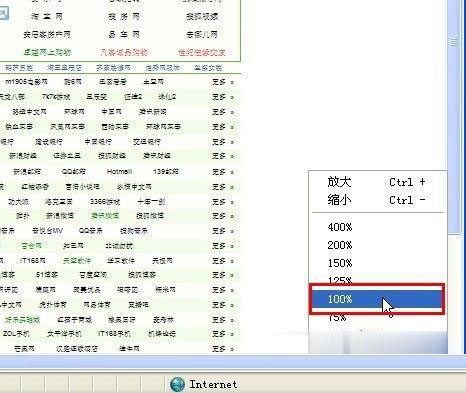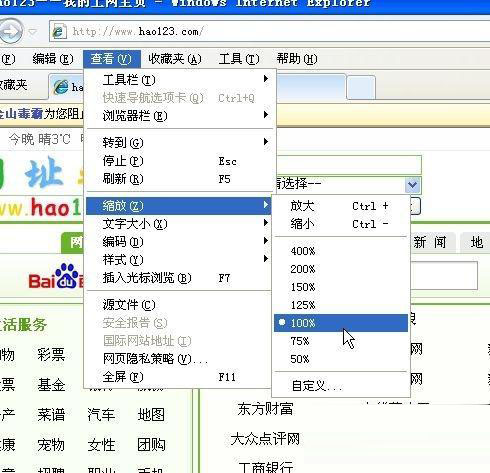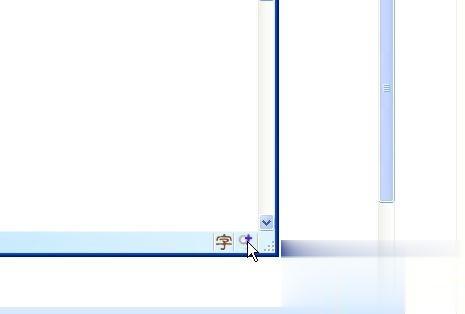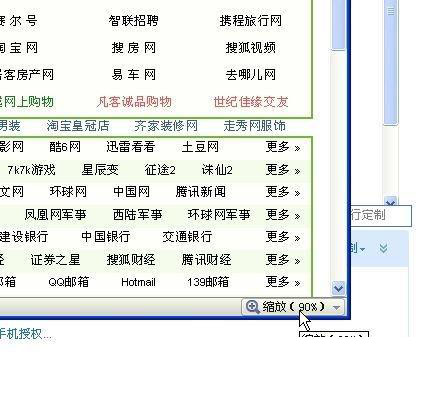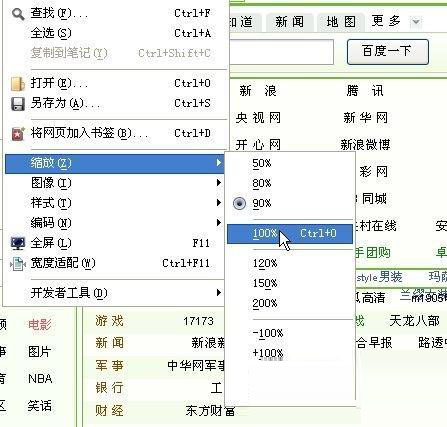| Win10网页字体变小了如何变大 | 您所在的位置:网站首页 › win10字体突然变小了 › Win10网页字体变小了如何变大 |
Win10网页字体变小了如何变大
|
使用Windows 10浏览网页时,我们可能会遇到一个问题,那就是网页上的字体突然变小了。这可能是因为浏览器的设置被更改,或者是因为网页本身的设计。无论原因是什么,我们都希望能够将网页上的字体大小调整回我们习惯的大小,这里小编为大家整理了几种方法,希望可以帮助到大家。  【12月更新】Windows10 22H2 X64 官方正式版
大小:4.29 GB
软件评级:
【12月更新】Windows10 22H2 X64 官方正式版
大小:4.29 GB
软件评级: 立即下载
立即下载
Win10网页字体变小了调节方法 方法一 1. 按住CTRL键,然后转动鼠标中轮,大家就会发现网页文字会变大或缩小,调到适当大小就可以了; 2. 点击浏览器右下角显示比例图标,把比例调整为100%就可恢复正常;
3. 点击标题栏中的查看——缩放,选择100%就可以了。
方法二 1. 按住CTRL键,然后转动鼠标中轮,大家就会发现网页文字会变大或缩小,调到适当大小就可以了; 2. 点击右下角的打开缩放面板,选择恢复正常;
3. 点击标题栏中的查看——缩放,选择重置。
方法三 1. 按住CTRL键,然后转动鼠标中轮,大家就会发现网页文字会变大或缩小,调到适当大小就可以了; 2. 点击右下角的打开缩放面板,选择100%;
3. 点击标题栏中的查看——缩放,选择100%。
以上就是系统之家小编为你带来的关于“Win10网页字体变小了如何变大”的全部内容了,希望可以解决你的问题,感谢您的阅读,更多精彩内容请关注系统之家官网。 |
【本文地址】
公司简介
联系我们